Nếu bạn sử dụng Windows, chắc hẳn đã quá quen thuộc, hay đúng hơn là phải làm việc hằng ngày với File Explorer. File Explorer là công cụ quản lý tệp mặc định của Windows. Khi bạn muốn thao tác với các tệp và thư mục được lưu trữ trên bộ nhớ hoặc được kết nối với PC, nó sẽ là ứng dụng đầu tiên mà bạn sẽ phải mở ra. Tuy nhiên, bạn hoàn toàn có thể làm được nhiều điều thú vị hơn nữa với File Explorer bằng cách sử dụng các tiện ích mở rộng được thiết kế riêng cho công cụ này. Cũng giống như tiện ích mở rộng cho trình duyệt hay bất cứ phần mềm nào khác, 5 ích mở rộng Windows File Explorer dưới đây sẽ là những trợ thủ tuyệt vời, giúp bạn có thể quản lý tập tin trên hệ thống của mình một cách dễ dàng và hiệu quả hơn. Đây đều là các ứng dụng của bên thứ ba được phát triển dành riêng cho File Explorer mà bạn có thể tải xuống và cài đặt ngay lập tức.
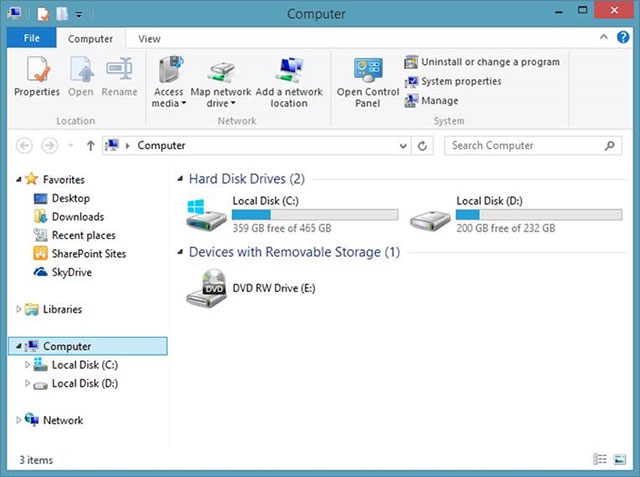
Mountain Duck
Mountain Duck là một phần mềm tiện dụng, cho phép bạn gắn kết môi trường làm việc với các tệp trên cả máy tính và tiện ích lưu trữ đám mây dưới dạng các bộ đĩa cục bộ trong File Explorer. Mountain Duck sẽ đặc biệt hữu ích nếu bạn cần phải quản lý cùng lúc một vài dịch vụ lưu trữ đám mây khác nhau vì việc chuyển đổi giữa các giao diện sẽ rất mất thời gian cũng như có thể gây ra những sai xót không đáng có.
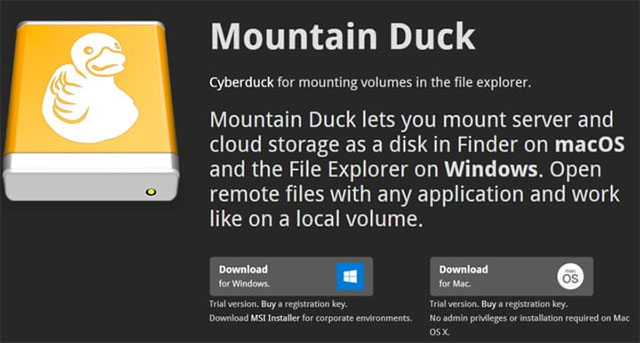
Mountain Duck cho phép bạn thực hiện bất kỳ thao tác nào trên các tệp và thư mục từ xa cũng như cục bộ một cách dễ dàng nhất có thể. Phần mềm này cũng đi kèm với bộ mã hóa tiện ích tích hợp (Cryptomator), cho phép bạn tiến hành mã hóa dữ liệu trên bất kỳ máy chủ nào mà mình đang sử dụng.
Ngoài ra, Mountain Duck cũng hỗ trợ nhiều máy chủ lưu trữ đám mây khác nhau, bao gồm SFTP, WebDAV, Amazon S3 và Backblaze B2. Đồng thời, phiên bản mới nhất (version 3) sẽ có thêm tính năng đồng bộ thông minh, hoạt động tương tự như các dịch vụ lưu trữ đám mây khác.
Mountain Duck đi kèm với bản dùng thử miễn phí và phiên bản pro sẽ có giá bán 39 USD.
Tải về Mountain Duck.
TeraCopy
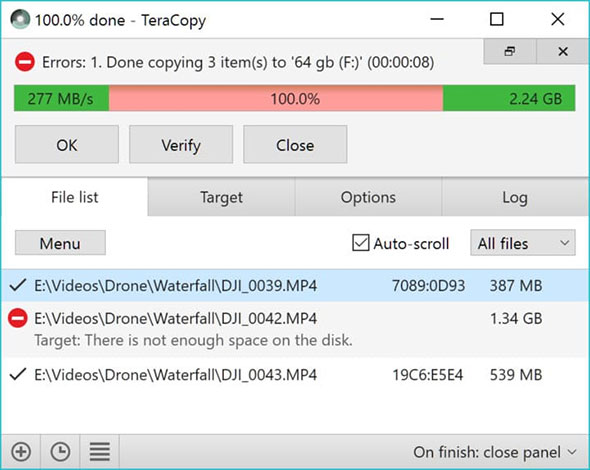
Như chúng ta đều biết, việc di chuyển các tệp có dung lượng lớn từ thư mục này sang thư mục khác sẽ rất mất thời gian và dễ xảy ra lỗi, TeraCopy chính là giải pháp hữu hiệu cho vấn đề này. TeraCopy là một tiện ích mở rộng hỗ trợ cho File Explorer trong việc di chuyển và sao chép các tệp trên hệ thống. Bằng việc sử dụng các điều chỉnh liên quan đến bộ đệm động trong quá trình sao chép, nó có thể tạo ra những hàng đợi đang chờ xử lý với nhiều thao tác tệp và thực thi chúng cùng một lúc. Nếu xảy ra lỗi, TeraCopy sẽ chỉ bỏ qua tệp bị hỏng thay vì hủy bỏ toàn bộ quá trình di chuyển.
Ngoài ra, TeraCopy sẽ được tích hợp với menu ngữ cảnh (context menu), do vậy, nó cũng có thể thay thế hoàn toàn trình xử lý sao chép mặc định trong Windows.
TeraCopy miễn phí, nhưng cũng có phiên bản pro với giá 25,00 USD.
Icaros
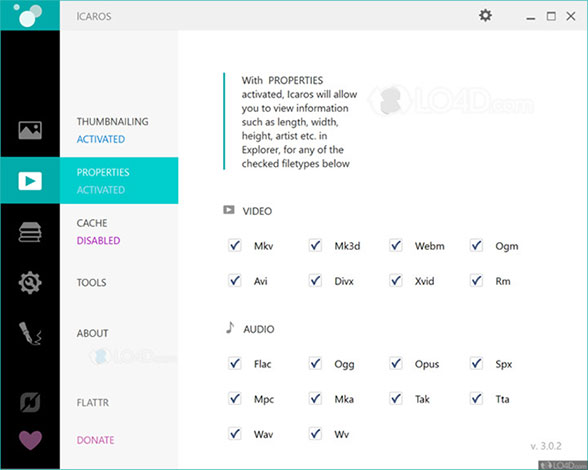
Nếu bạn thường xuyên phải làm việc với các tệp video và gặp phải không ít phiền toái, Icaros sẽ là giải pháp giúp cải thiện tình hình. Đơn cử như việc thông thường, các video hiển thị trong File Explorer dưới dạng một biểu tượng nhỏ (icon), khiến cho thao tác xác định và nhận diện nội dung video trở nên tương đối khó khăn, trong khi đó, tiện ích mở rộng Icaros lại cho phép máy tính của bạn hiển thị hình thu nhỏ (thumbnail) của bất kỳ loại video nào trong File Explorer, giúp cho việc nhận diện video trở nên dễ dàng hơn rất nhiều.
Khi bạn bật Icaros, mọi file video đều sẽ được hiển thị dưới dạng các hình thu nhỏ, giúp bạn xem nội dung video mà không cần phải mở tệp. Icaros hỗ trợ hầu hết các định dạng video phổ biến nhất hiện nay, bao gồm MKV, FLV, AVI và MP4. Nếu bạn đang sở hữu nhiều tệp video khác nhau thì đây sẽ là một tiện ích mở rộng hết sức cần thiết.
Icaros hoàn toàn miễn phí, bạn có thể tải về phần mềm này ở đây.
Groupy
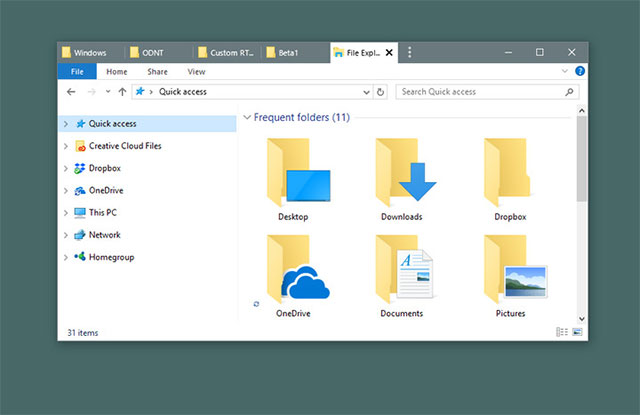
Nếu công việc của bạn yêu cầu phải mở và thao tác với hàng tá các cửa sổ Windows tương tự nhau ngày này qua ngày khác, Groupy sẽ cho phép bạn lưu các nhóm cửa sổ và khởi chạy lại ứng dụng để tải các cửa sổ mà mình sẽ làm việc một cách nhanh chóng. Cụ thể, Groupy sẽ tạo các tab tương ứng với các ứng dụng Windows, và bạn có thể sử dụng nó để sắp xếp nhiều cửa sổ Explorer thành các nhóm hợp lý. Chỉ cần kéo và thả một cửa sổ mà bạn muốn nhóm lại trên trên thanh tiêu đề của một cửa sổ khác và bạn đã có một tập hợp các cửa sổ quen thuộc để sử dụng hằng ngày mà không phải mở lại từng cái theo cách thủ công như trước nữa.
Một số tính năng khác bạn có thể làm với Groupy bao gồm tổ chức nhiều ứng dụng và tài liệu cùng nhau để có thể truy cập dễ dàng hơn, hoặc nhóm các tab có liên quan lại với nhau, và lưu các nhóm ứng dụng để truy cập nhiều lần.
Groupy đi kèm với bản dùng thử miễn phí trong vòng ba mươi ngày và giá mua đứt chỉ là 5 USD
Tải về Groupy
DropIt
DropIt là một ứng dụng có thể tự động hóa tất cả các thao tác quản lý tập tin của bạn.
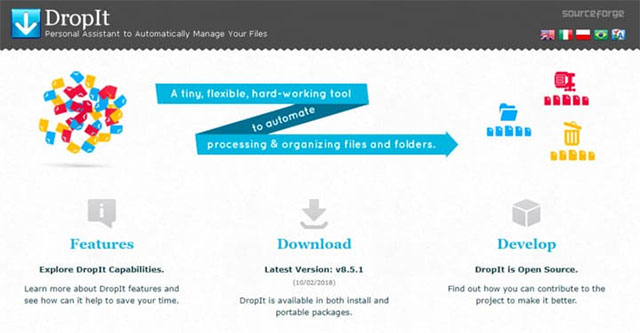
Khi bạn cần tổ chức lại các tập tin trên hệ thống, DropIt có thể giúp giảm bớt thời gian và đơn giản hóa thao tác tìm kiếm, mở thư mục và di chuyển tệp. Trong tiện ích mở rộng này, bạn có thể kéo thả các tệp và thư mục khác nhau vào hình ảnh DropIt nổi và phần mềm sẽ tự động gửi chúng đến các thư mục được xác định trước. Ngoài ra, DropIt cũng có thể mở thư mục và tệp bằng các chương trình mặc định, cũng như nén hoặc trích xuất chúng dựa trên nhu cầu cụ thể của người dùng.
Bạn cũng có thể sử dụng DropIt để lọc các tệp (theo tên, thư mục, kích thước, ngày, v.v.) và liên kết một trong nhiều thao tác có sẵn để thực hiện trên các tệp đó, bao gồm di chuyển (Move), sao chép (Copy), nén (Compress), trích xuất (Extract), đổi tên (Rename), xóa (Delete), tách (Split), nhóm (Join), mã hóa (Encrypt), giải mã (Decrypt), mở bằng ứng dụng khác (Open With), và in (Print), v.v.
DropIt là một tiện ích mở rộng hoàn toàn miễn phí cho File Explorer.
Sử dụng các tiện ích mở rộng này có thể giúp bạn tiết kiệm được đáng kể thời gian cũng như công sức cho việc quản lý tập tin trên hệ thống, dành quỹ thời gian quý báu để làm việc với các dự án quan trọng hơn. Bạn có cảm nhận thế nào về các tiện ích mở rộng này? Hãy để lại ý kiến nhận xét ở phần bình luận bên dưới nhé!
 Công nghệ
Công nghệ  AI
AI  Windows
Windows  iPhone
iPhone  Android
Android  Học IT
Học IT  Download
Download  Tiện ích
Tiện ích  Khoa học
Khoa học  Game
Game  Làng CN
Làng CN  Ứng dụng
Ứng dụng 








 Windows 11
Windows 11  Windows 10
Windows 10  Windows 7
Windows 7  Windows 8
Windows 8  Cấu hình Router/Switch
Cấu hình Router/Switch 









 Linux
Linux  Đồng hồ thông minh
Đồng hồ thông minh  macOS
macOS  Chụp ảnh - Quay phim
Chụp ảnh - Quay phim  Thủ thuật SEO
Thủ thuật SEO  Phần cứng
Phần cứng  Kiến thức cơ bản
Kiến thức cơ bản  Lập trình
Lập trình  Dịch vụ công trực tuyến
Dịch vụ công trực tuyến  Dịch vụ nhà mạng
Dịch vụ nhà mạng  Quiz công nghệ
Quiz công nghệ  Microsoft Word 2016
Microsoft Word 2016  Microsoft Word 2013
Microsoft Word 2013  Microsoft Word 2007
Microsoft Word 2007  Microsoft Excel 2019
Microsoft Excel 2019  Microsoft Excel 2016
Microsoft Excel 2016  Microsoft PowerPoint 2019
Microsoft PowerPoint 2019  Google Sheets
Google Sheets  Học Photoshop
Học Photoshop  Lập trình Scratch
Lập trình Scratch  Bootstrap
Bootstrap  Năng suất
Năng suất  Game - Trò chơi
Game - Trò chơi  Hệ thống
Hệ thống  Thiết kế & Đồ họa
Thiết kế & Đồ họa  Internet
Internet  Bảo mật, Antivirus
Bảo mật, Antivirus  Doanh nghiệp
Doanh nghiệp  Ảnh & Video
Ảnh & Video  Giải trí & Âm nhạc
Giải trí & Âm nhạc  Mạng xã hội
Mạng xã hội  Lập trình
Lập trình  Giáo dục - Học tập
Giáo dục - Học tập  Lối sống
Lối sống  Tài chính & Mua sắm
Tài chính & Mua sắm  AI Trí tuệ nhân tạo
AI Trí tuệ nhân tạo  ChatGPT
ChatGPT  Gemini
Gemini  Điện máy
Điện máy  Tivi
Tivi  Tủ lạnh
Tủ lạnh  Điều hòa
Điều hòa  Máy giặt
Máy giặt  Cuộc sống
Cuộc sống  TOP
TOP  Kỹ năng
Kỹ năng  Món ngon mỗi ngày
Món ngon mỗi ngày  Nuôi dạy con
Nuôi dạy con  Mẹo vặt
Mẹo vặt  Phim ảnh, Truyện
Phim ảnh, Truyện  Làm đẹp
Làm đẹp  DIY - Handmade
DIY - Handmade  Du lịch
Du lịch  Quà tặng
Quà tặng  Giải trí
Giải trí  Là gì?
Là gì?  Nhà đẹp
Nhà đẹp  Giáng sinh - Noel
Giáng sinh - Noel  Hướng dẫn
Hướng dẫn  Ô tô, Xe máy
Ô tô, Xe máy  Tấn công mạng
Tấn công mạng  Chuyện công nghệ
Chuyện công nghệ  Công nghệ mới
Công nghệ mới  Trí tuệ Thiên tài
Trí tuệ Thiên tài